Cómo arreglar el código de error de Fortnite Battle Royale LS-0016
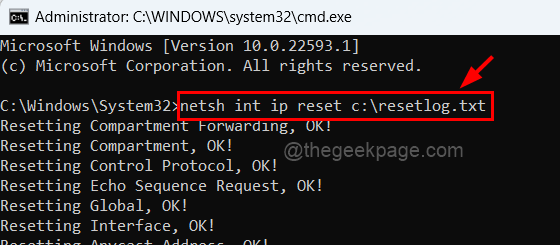
- 1104
- 137
- Adriana Tórrez
Muchos usuarios de Windows apasionados por el juego llamado Fortnite Battle Royale, informaron que recientemente se han enfrentado a un problema que es cuando intentaron lanzar el juego, arrojó una ventana de error. Esta ventana dice que Fortnite no está disponible actualmente y vuelva a intentarlo más tarde con el código de error LS-0016.
Los usuarios están muy decepcionados por esto, ya que no pueden continuar jugando el juego que querían. Las razones que podrían tener el potencial de causar este tipo de error son los cambios en la configuración de la dirección del servidor DNS, la dirección IP modificada, etc. Por lo tanto, hemos compilado algunas soluciones que podrían ayudar a solucionar este problema para que los usuarios puedan volver a su juego.
Tabla de contenido
- Corrección 1 - Restablezca la dirección IP y enjuague el caché DNS
- Corrección 2 - Edite la dirección del servidor DNS
- FIJAR 3 - Reinicie la aplicación EpicGamesLauncher
- Fix 4 - Verifique la actualización del juego Fortnite
Corrección 1 - Restablezca la dirección IP y enjuague el caché DNS
Paso 1: presione el Windows clave y Riñonal clave simultáneamente para abierto el Correr cuadro de comando.
Paso 2: Tipo CMD en el cuadro de texto del Correr Box y presione el Ctrl + Shift + Enter llaves para abrir el solicitante del sistema como administración.
NOTA: Tienes que aceptar el indicador de la UAC haciendo clic en Sí para proceder.
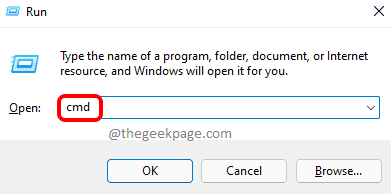
Paso 3: Escriba el siguiente comando que se proporciona a continuación y luego presione Ingresar clave para ejecutarlo.
netsh int ip rein c: \ resetlog.TXT
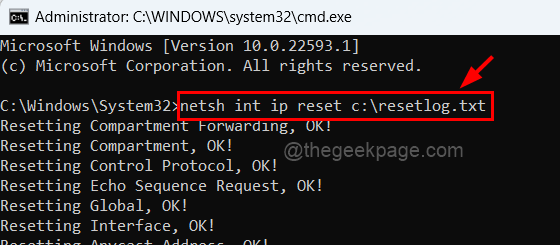
Paso 4: Después de ejecutarlo, copie y pegue la línea a continuación y presione Ingresar llave.
reinicio de netsh winsock
Paso 5: Ahora enjuague el caché DNS escribiendo iPconfig /FLUSHDNS y presionando Ingresar llave.
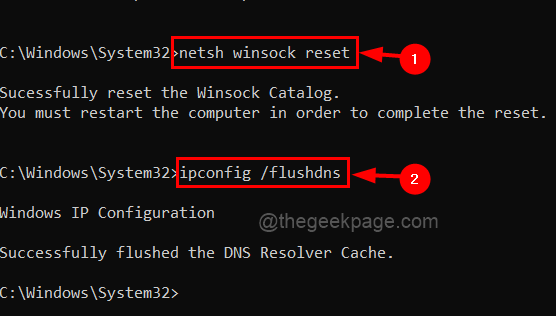
Paso 6: Después de ejecutar todos estos comandos, cierre el símbolo del sistema y reinicie su sistema para que todos los cambios entren en vigencia.
Corrección 2 - Edite la dirección del servidor DNS
Paso 1: para abrir el cuadro Ejecutar comando, presione el Windows + R llaves juntas.
Paso 2: Copie y pegue el siguiente comando en el cuadro de texto del Correr caja y presione Ingresar clave para abrir la página de conexiones de red.
NCPA.CPL
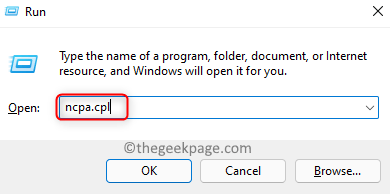
Paso 3: Esto abre la ventana de conexiones de red.
Paso 4: seleccione el adaptador de red que está utilizando Wi-Fi o Cable Ethernet.
Paso 5: Botón derecho del ratón en él y toca Propiedades Desde el menú contextual como se muestra en la siguiente captura de pantalla.
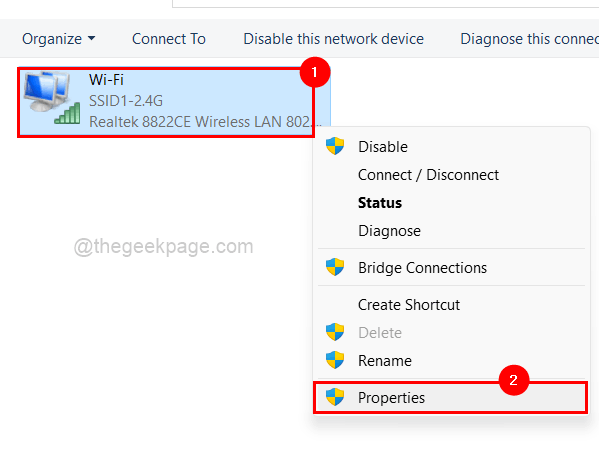
Paso 6: En la ventana Propiedades, seleccione Protocolo de Internet versión 4 (TCP/IPv4) de la lista y toque Propiedades Como se muestra abajo.
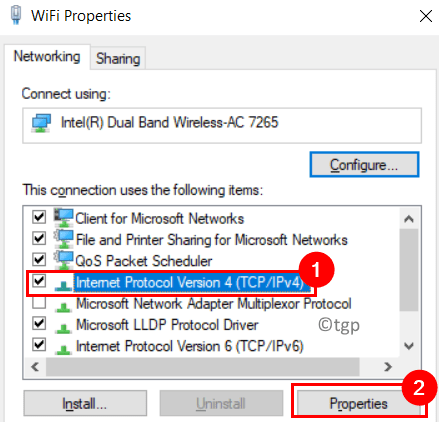
Paso 7: Ahora se abre la ventana de propiedades del protocolo de Internet versión 4.
Paso 8: En la pestaña General, haga clic en el botón de radio llamado Use las siguientes direcciones del servidor DNS.
Paso 9: Ingrese los valores 1.1.1.1 en el Servidor DNS preferido.
Paso 10: Después de eso, ingrese los valores 1.0.0.1 en el Servidor DNS alternativo y hacer clic DE ACUERDO.

FIJAR 3 - Reinicie la aplicación EpicGamesLauncher
Paso 1: Abra el Administrador de tareas en su sistema presionando Ctrl + Shift + ESC teclas juntas en el teclado.
Paso 2: haga clic en el Procesos pestaña solo para asegurarse de estar en él.
Paso 3: Entonces, botón derecho del ratón sobre el EpicGameslauncher Aplicación de la lista de aplicaciones como se muestra a continuación.
Paso 4: Seleccionar Tarea final Desde el menú contextual como se muestra en la imagen de abajo.
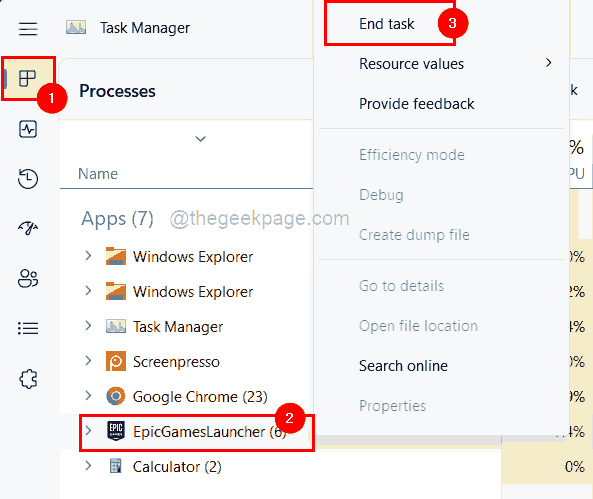
Paso 5: Después de que esté cerrado, abra la aplicación EpicGameslauncher presionando el Windows llave y escritura Lanzador de juegos épicos.
Paso 6: seleccione el Lanzador de juegos épicos aplicación de los resultados de búsqueda.
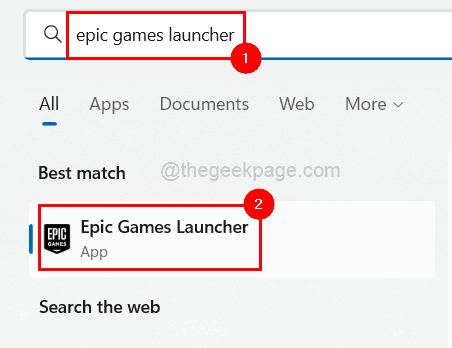
Paso 7: Esto abrirá la aplicación Epic Games Launcher en el sistema.
Compruebe si esto ayudó a solucionar el problema.
Fix 4 - Verifique la actualización del juego Fortnite
Paso 1: por favor abierto el Lanzador de juegos épicos aplicación en el sistema presionando el Windows llave y escritura Lanzador de juegos épicos.
Paso 2: luego seleccione Lanzador de juegos épicos aplicación de los resultados como se muestra a continuación.
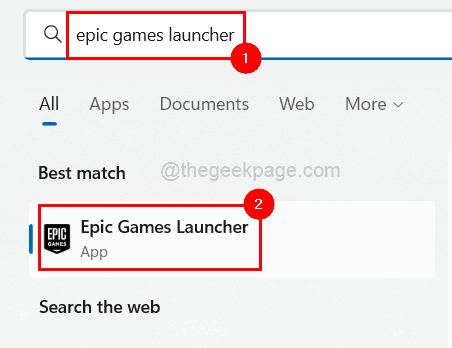
Paso 3: Una vez que se abra, vaya a Biblioteca que se encuentra en el menú superior izquierdo como se muestra a continuación.
Paso 4: haga clic Tres puntos verticales del Fortnita juego para ver más opciones.
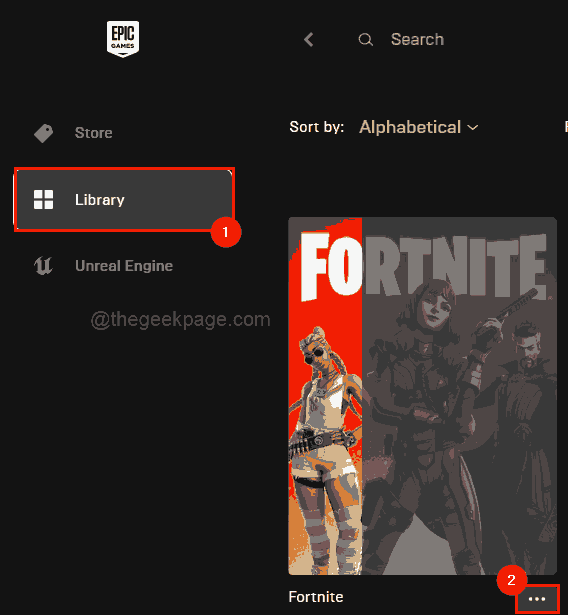
Paso 5: Seleccione Verificar de la lista y también asegúrese de hacer clic en el Actualización automática botón de palanca para habilitarlo como se muestra a continuación.
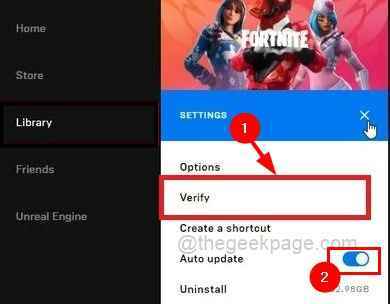
Paso 6: espere hasta que termine la verificación de la última actualización del juego.
Ahora, este problema debe resolverse.
- « Corrección de Steam - Código de error 105 - No se puede conectar al servidor. El servidor puede estar fuera de línea
- Se corrigió el módem ha informado un error con un código de error 651 en Windows 11, 10 »

